2024年10款最佳屏幕录制软件(比较)
已发表: 2024-02-22我们生活在数字时代,视频共享是吸引观众注意力的最佳方式之一。 无论您是想录制屏幕以用于教程、培训、游戏还是完全不同的用途,屏幕录制软件都提供了一种很好的方法。 在这篇文章中,我们将展示适用于多个平台的最佳屏幕录制软件选项,以便您可以在任何设备上轻松录制视频。
让我们深入了解一下。
- 1什么是屏幕录制软件?
- 2024 年2 款最佳屏幕录制软件
- 2.1 1.Camtasia
- 2.2 2. 莫瓦维
- 2.3 3.斯纳吉特
- 2.4 4.屏友
- 2.5 5. EaseUS RecExperts
- 2.6 6. 织机
- 2.7 7.OBS工作室
- 2.8 8. 扎皮
- 2.9 9. 屏幕流
- 2.10 10.冰淇淋屏幕录像机
- 3比较最好的屏幕录制软件
- 3.1最佳屏幕录制软件价格比较
- 4最好的屏幕录制软件是什么?
什么是屏幕录制软件?
屏幕录制软件是一种程序,可让您对计算机屏幕上发生的情况进行视频录制。 它使您能够捕获整个屏幕、特定选项卡或特定区域,并且在某些情况下,还提供同步麦克风和系统音频录制、共享和视频编辑工具等功能。
2024 年最佳屏幕录制软件
在决定在这篇文章中介绍哪些软件程序时,我们考虑了一些因素。 首先,我们希望推出适用于多个平台的程序,包括 MacOS、Windows、Linus 和移动设备。 其他重要的考虑因素包括物有所值、定制功能和易用性。 我们列表中的每个程序都有自己的卖点,因此选择最终取决于您的需求。 因此,事不宜迟,让我们来看看可用的最佳屏幕录制软件程序列表。
1.卡姆塔西亚
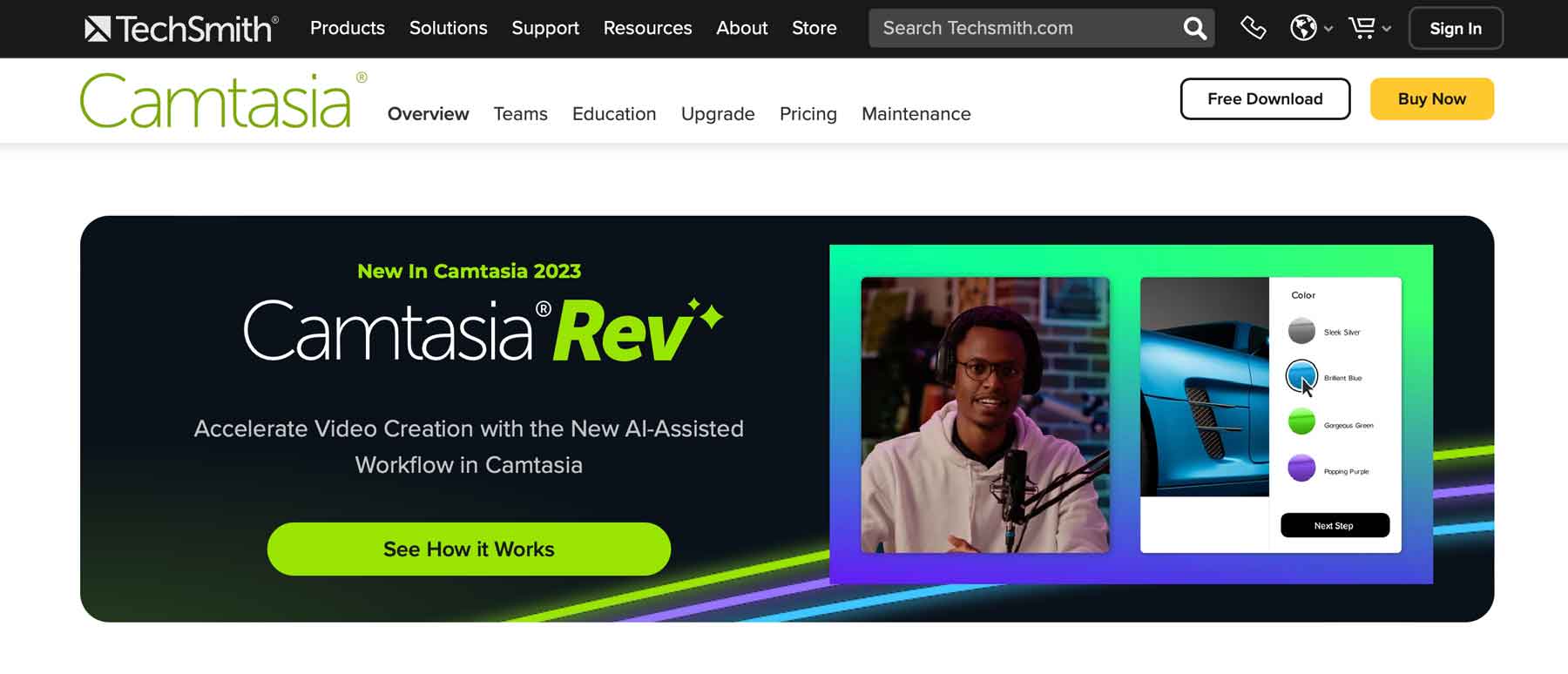
TechSmith 的 Camtasia 是一款集屏幕录制、网络摄像头和视频编辑于一体的软件。 它为基于 Windows 或 MacOS 的计算机提供了易于使用、功能丰富的解决方案。 Camtasia 由于其提供的模板数量、库存资源和编辑功能而在我们的列表中名列前茅。 还有大量附加组件可让您的视频更有效,例如动画、光标效果、媒体、音频效果、过渡等。
Camtasia 的最新功能之一是 Rev,这是一款有助于加快视频创建速度的人工智能工具。 它允许用户快速轻松地为多个平台创建自定义内容。 您可以调整视频大小、更改布局、添加有趣的背景、效果和滤镜,然后将其导出到 Camtasia 进行进一步编辑。
Camtasia 的主要特点
- Camtasia 修订版
- 数十种动画、过渡和其他效果
- 百万存量资产
- 缩放和平移效果可吸引人们对视频重要部分的注意力
- 光标效果可帮助观看者跟随
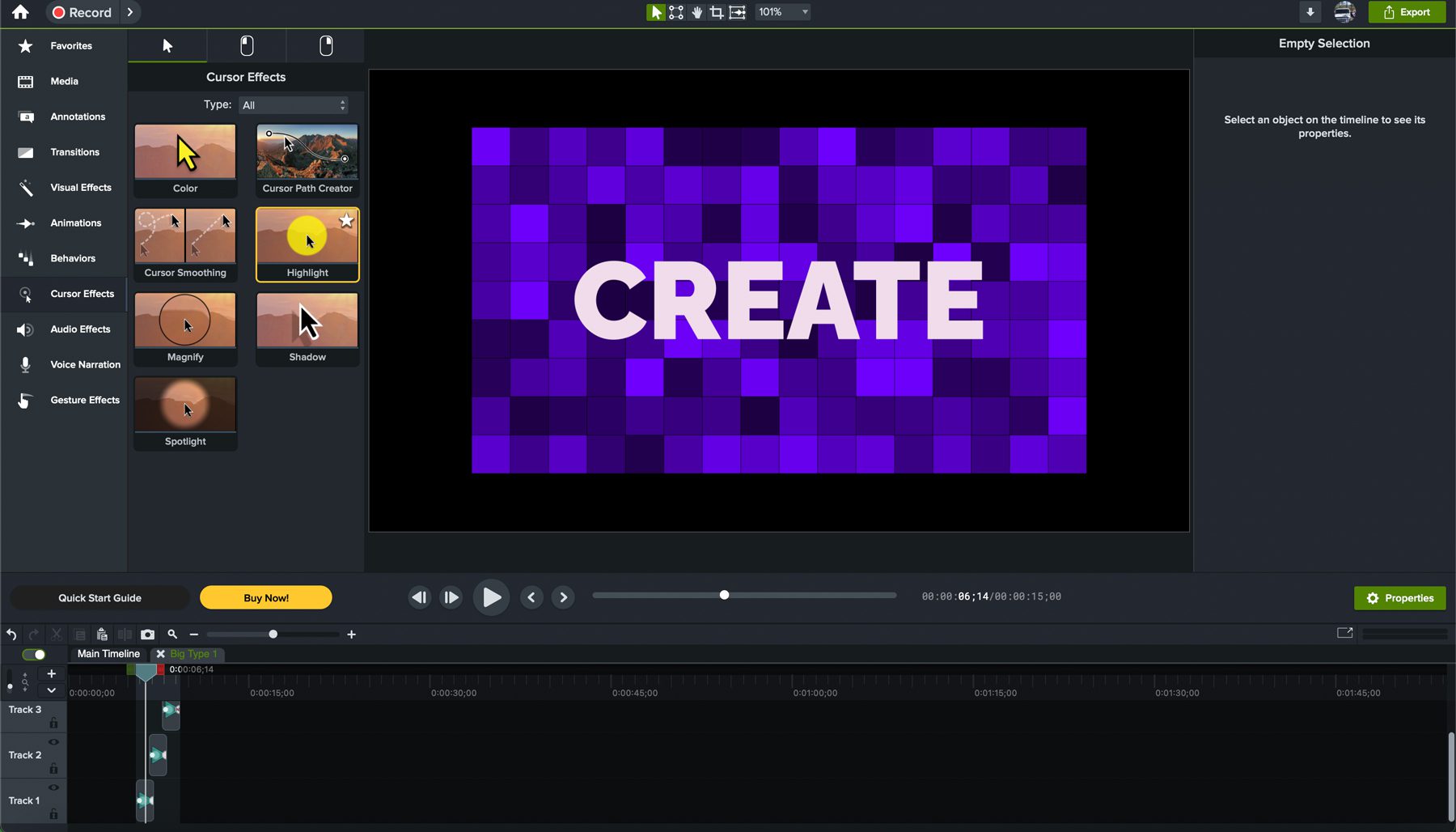
Camtasia 的最佳功能之一是它的音频录制功能。 虽然所有屏幕录像机都会捕获您的屏幕,但大多数也不允许您录制音频。 Camtasia 做到了,而且它震撼了它。 另一个关键功能是缩放和平移效果。 它将使您能够缩放和平移屏幕,引起对最重要部分的注意。 最后,Camtasia 中的光标效果非常棒。 您可以突出显示、放大、更改颜色以及对光标应用其他效果,以便观看者可以轻松跟随。
最适合:
对于那些缺乏视频编辑经验的人来说,Camtasia 是一个出色的解决方案。 简单的界面甚至可以让最新手用户轻松创建和编辑专业视频。 无论您从事哪个行业,如果您需要创建引人入胜的培训视频或屏幕录制,Camtasia 都是您的最佳选择。
在这里查看我们完整的 Camtasia 评论。
定价:每年 179.88 美元
获取 Camtasia
2. 莫瓦维
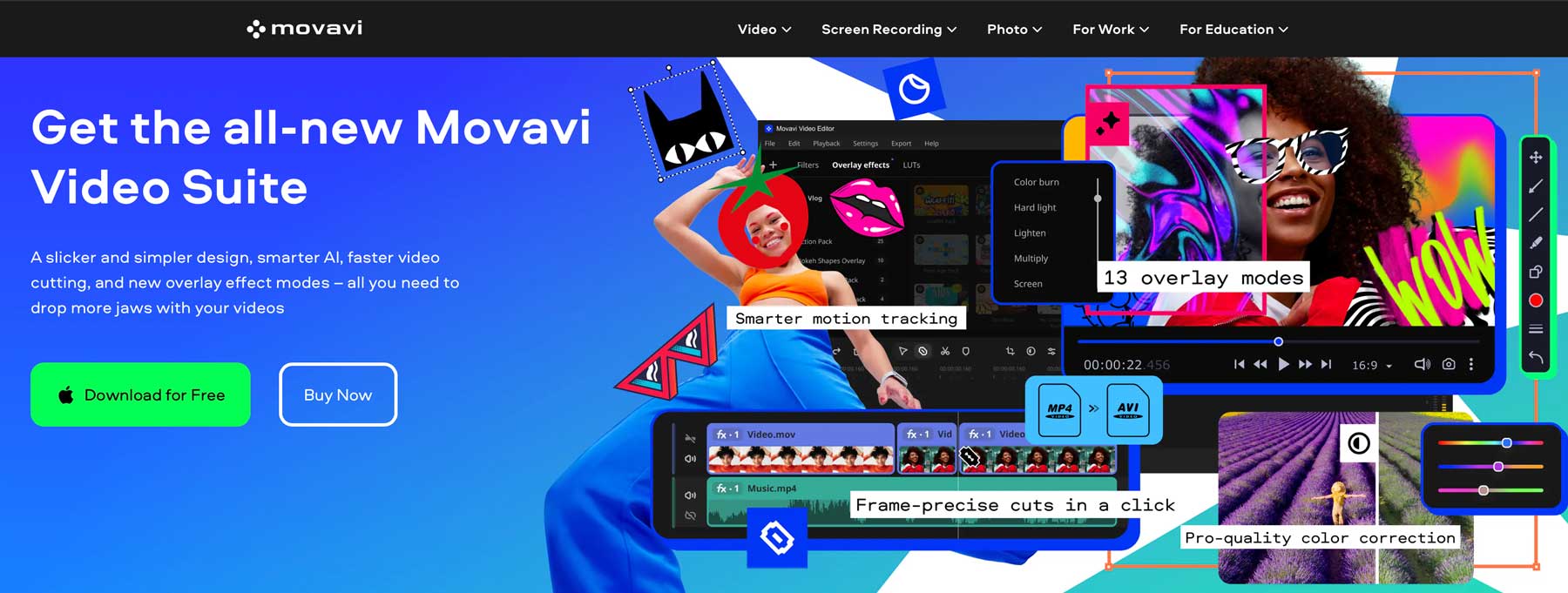
Movavi 是一款简单的屏幕录像机,可让您轻松录制屏幕、捕获图像和编辑视频。 屏幕录像机具有一些用于捕获屏幕的功能,包括光标工具,可让您选择要包含在视频中的屏幕、选项卡或部分屏幕。 还有光标动画和突出显示效果,以便观看者可以轻松跟随。 您可以选择全屏或打开网络摄像头以在屏幕一角展示您的脸部。
Movavi 的主要特点:
- 直观的屏幕捕获功能
- 画中画屏幕录制
- 光标和鼠标点击效果
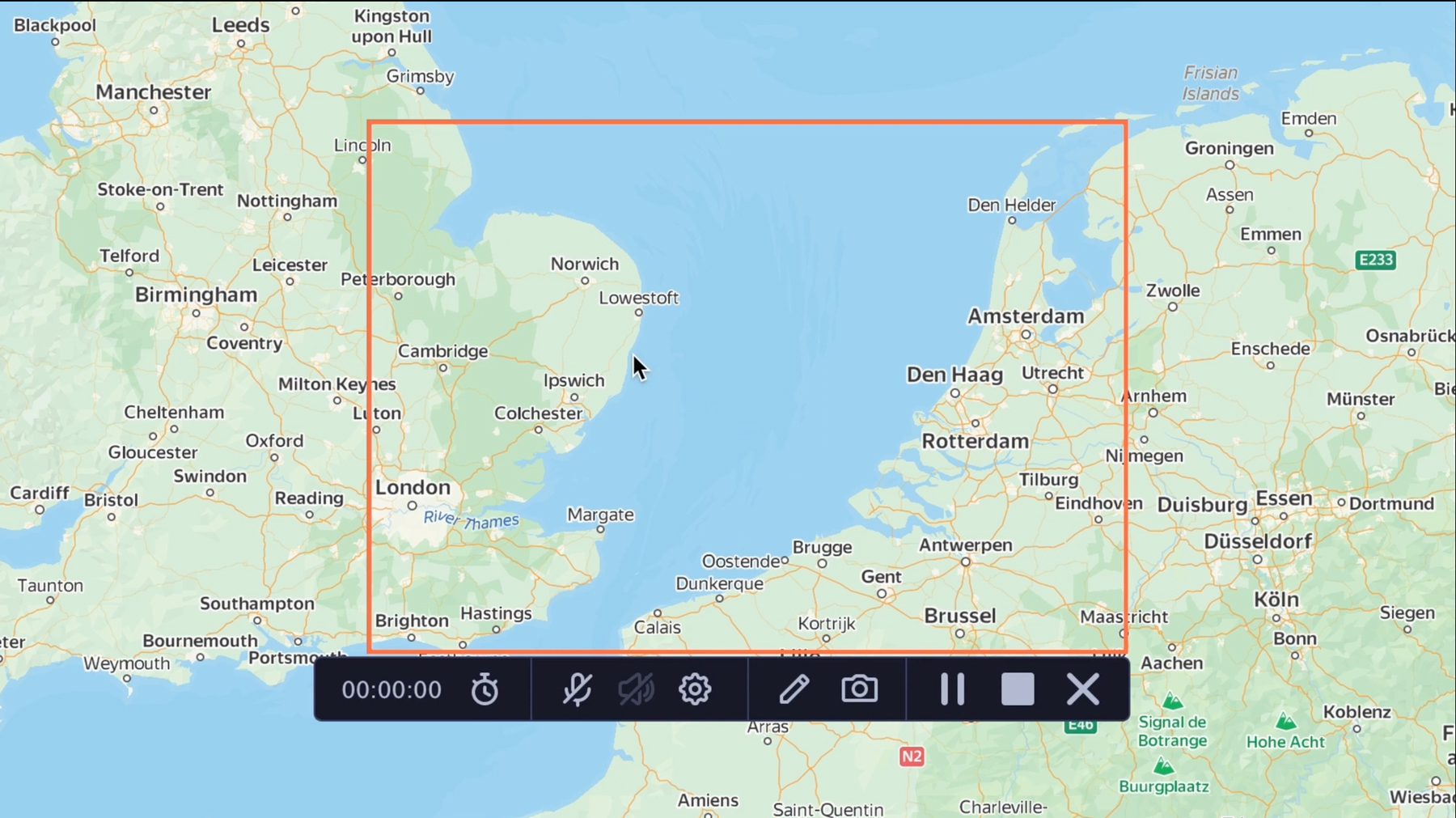
屏幕捕获功能是我们列表中最直观的功能之一。 它提供与屏幕录像机相同的十字准线型光标,因此您可以准确地知道要捕获屏幕的哪个部分。 当然,其他公司也提供类似的功能,但 Movavi 更进一步,允许您在保存捕获的图像之前直接在捕获的图像中添加注释、文本和其他图形元素。
最适合:
对于那些想要创建网络研讨会、课程和教程的人来说,Movavi 是一个绝佳的选择,但它需要更好的分辨率才能成为有效的游戏屏幕录制软件。 如果流媒体游戏对您来说很重要,我们建议尝试 OBS Studio 或 EaseUS,我们将在本文后面介绍它们。
定价:计划起价为每年 94.95 美元。
获取 Movavi
3.斯纳吉特
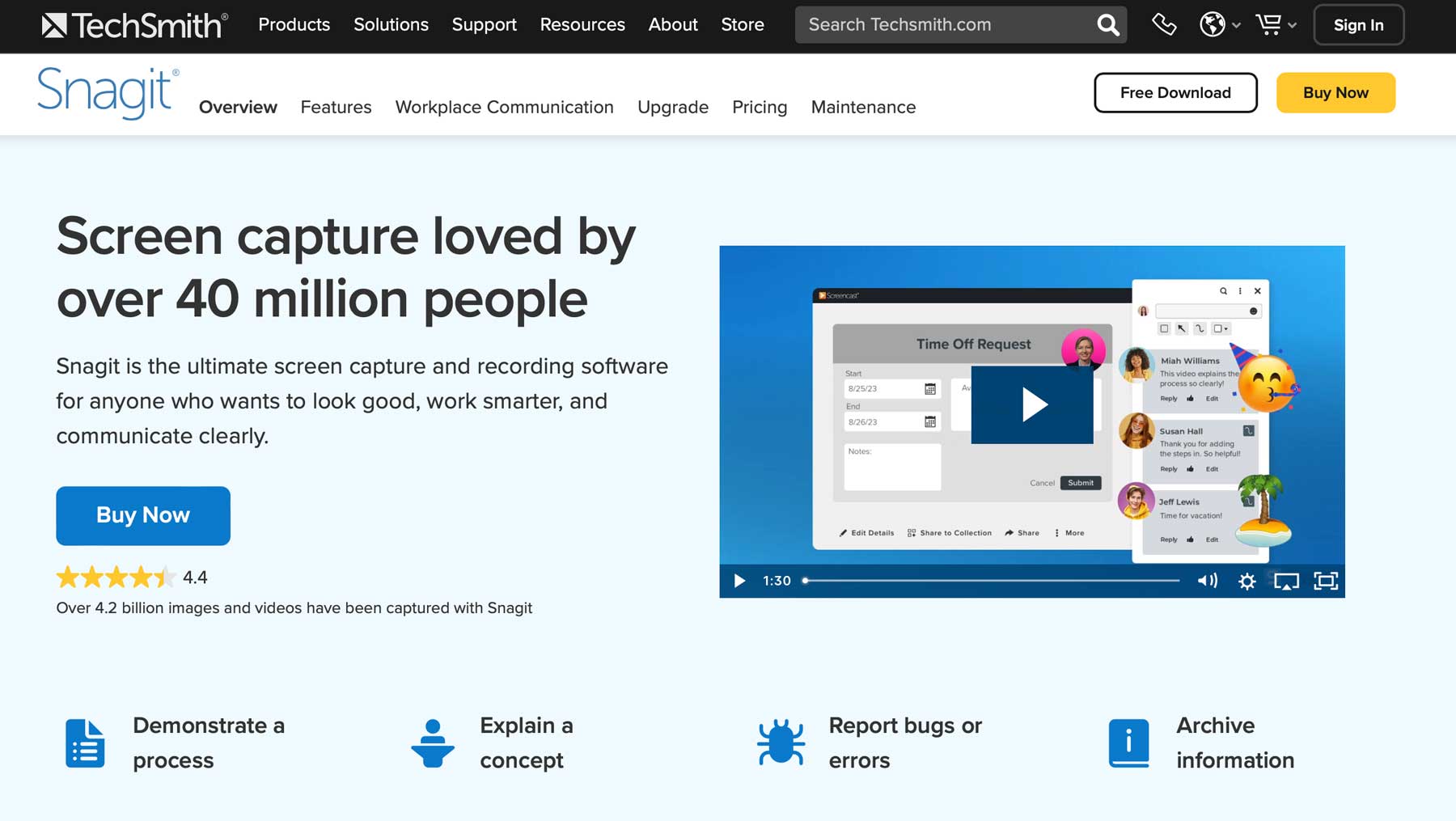
同样来自 TechSmith 的 Snagit 是一款适用于 Windows 和 Mac 的简单屏幕捕获、录制和编辑应用程序。 虽然编辑功能不如 Techsmith 的强大工具 Camtasia 强大,但它确实提供了基本的编辑功能,例如修剪。 然而,Snagit 在滚动屏幕捕获、画中画屏幕录制和光学字符识别 (OCR) 文本阅读功能方面确实表现出色。
Snagit 的主要特点:
- OCR 文本阅读功能
- 全景滚动屏幕截图
- 创建和共享自定义模板
- 动图制作者
- Techsmith 捕捉应用程序
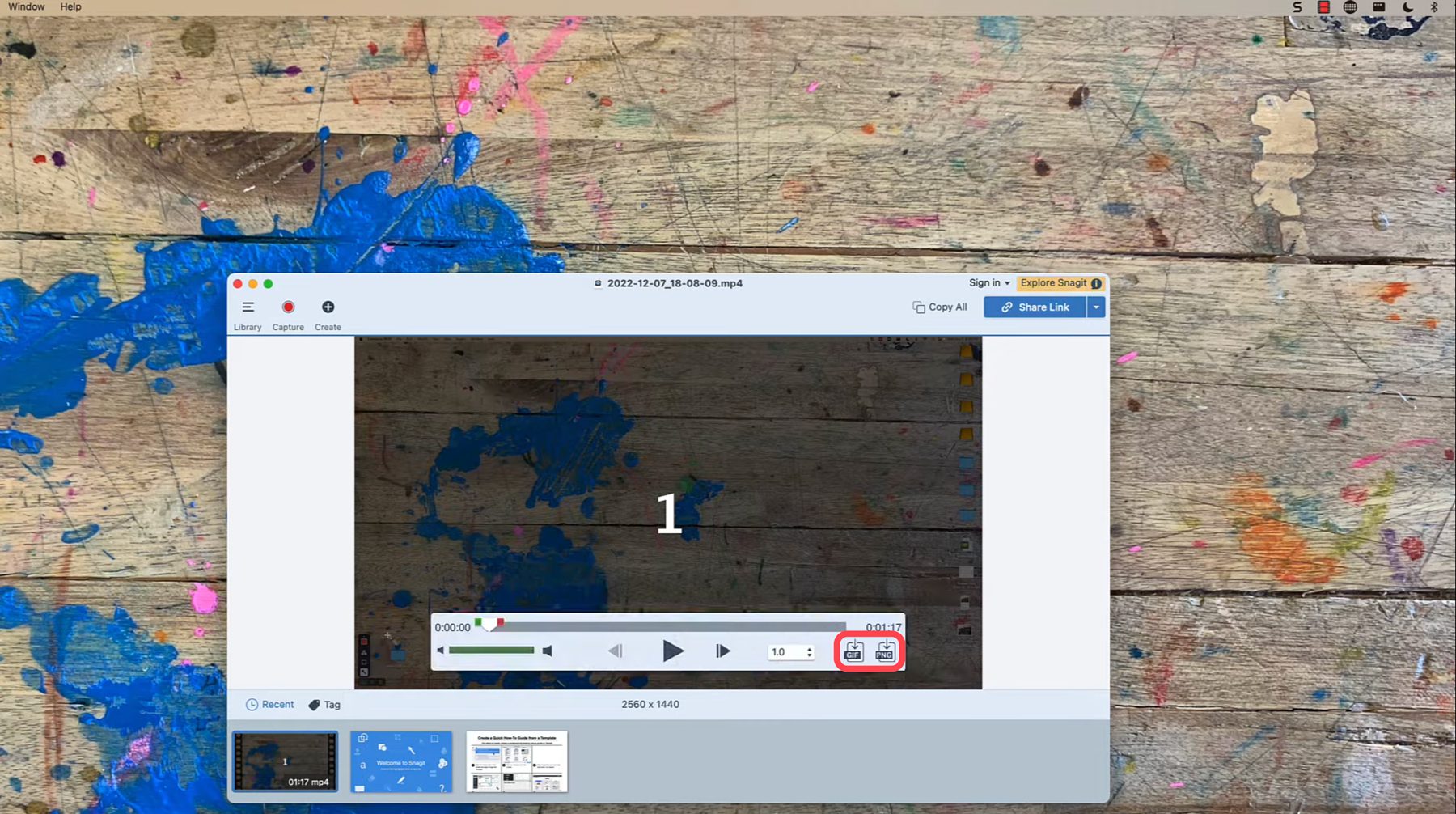
Snagit 的其他功能包括创建和共享自定义模板的能力。 这样,一旦您制作了有效的模板,您就可以重复使用它或与团队成员共享它以快速创建视频。 或者,Snagit 提供了数十种预制布局来帮助您创建教程、文档或培训材料。 另一个很酷的功能是 GIF 制作器,它允许您将短录音变成动画 GIF。 需要录制 iPhone 屏幕吗? 这没问题,感谢 Techsmith 的 iOS 版 Capture 应用程序,您只需轻按几下即可录制手机屏幕,并立即将其分享回 Snagit 进行修剪。
最适合:
对于那些需要标记捕获和记录屏幕的人来说,Snagit 是一个绝佳的选择。 那些需要创建可视化文档、教程和培训材料的人会发现该软件直观、易于使用,并且包含足够的功能,可以以优惠的价格完成工作。
要了解有关 Snagit 的更多信息,请阅读我们对如何使用 Snagit 进行博客的深入了解。
定价: 62.99 美元(一次性费用)。
获取斯纳吉特
4. 屏友
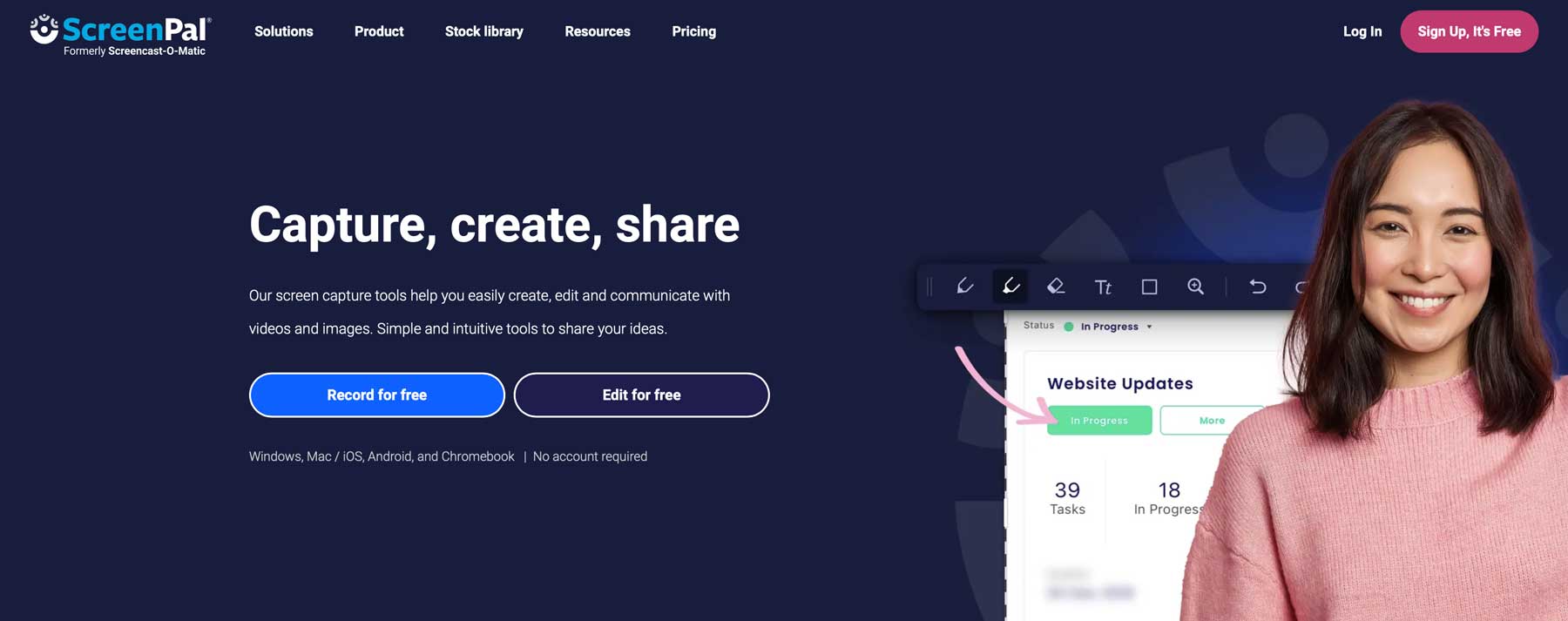
ScreenPal 成立于 2006 年,当时名为 Screencast-O-Matic,但在 2023 年初进行了品牌重塑。ScreenPal 被誉为“让每个人都能轻松进行视频通信”,为那些寻求简单方式录制屏幕的人提供了多种选择。 它适用于 Mac、PC 和移动设备,具有集成的实时聊天功能,并提供端到端加密以确保您的内容私密。
ScreenPal的主要特点:
- 内置库存库
- 端到端加密
- 集成聊天
- 具有标记功能的屏幕截图
- 云托管(专业版)
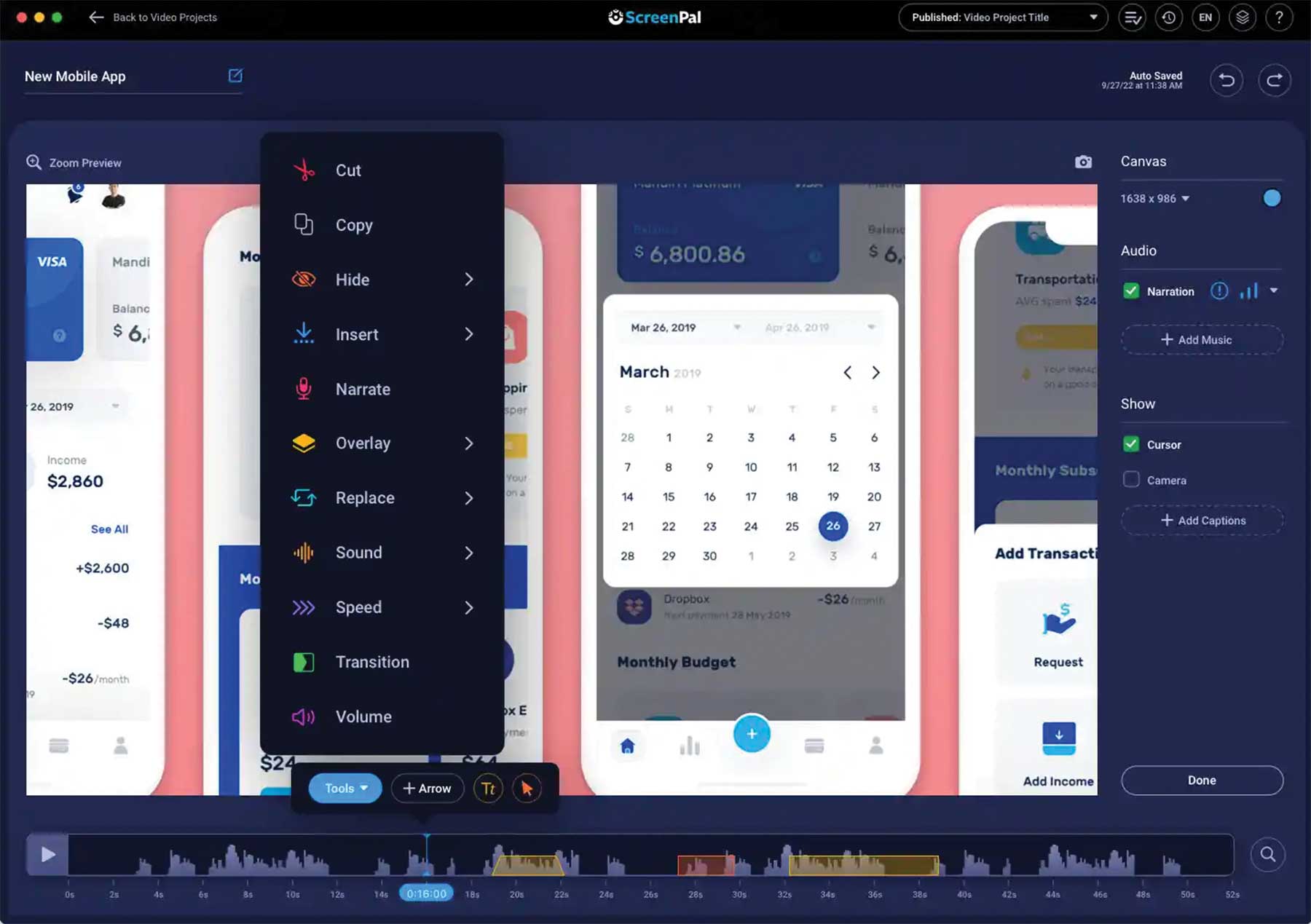
虽然 ScreenPal 使用起来很简单,但这并不意味着您必须牺牲功能。 该软件可以生成高质量的视频,以便每个人都可以看到您视频中最复杂的细节。 您还可以使用多种注释工具来突出显示或绘制以突出显示最重要的部分。 专业用户的云托管选项允许您录制视频并保存以供以后播放。 ScreenPal 提供免费版本的录音机和视频编辑器,但您必须注册付费计划才能获得无限的录制时间和完整的视频编辑器。
最适合:
ScreenPal 最适合教育工作者、专业人士和内容创作者。 它具有直观的界面、简单的控件、免版税的库存图像和音乐以及视频编辑功能,以非常实惠的价格提供您录制、编辑和共享视频所需的一切。 然而,视频编辑工具相当基础,只有很少的功能。 如果您需要有更多选项的东西,我们建议尝试一下 Camtasia。
定价:免费,付费计划起价为每年 36 美元。
获取屏友
5. EaseUS RecExperts
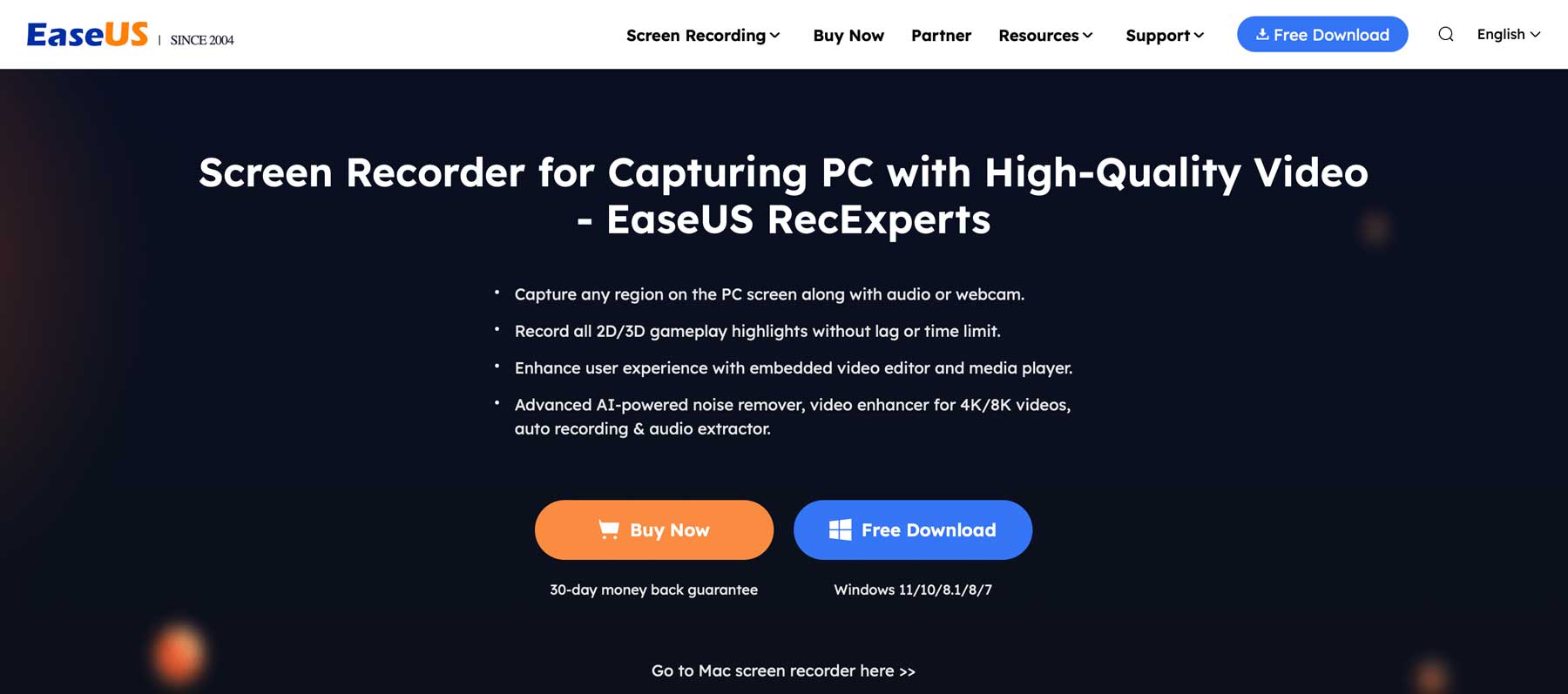
我们列表中的下一个屏幕录制软件 EaseUS 是一款适用于 Windows 和 Mac 的多功能且功能强大的屏幕录制软件。 它允许用户用音频录制屏幕并捕获视频通话、游戏、实时视频等。 它提供可定制的录音机设置、内置视频编辑器和高品质音频录制。
EaseUS的主要特点:
- 画中画视频
- 录制屏幕并录制音频
- 使用 AI 提取背景音乐或音频
- 无延迟记录 2D/3D 游戏玩法
- 以多种格式保存录音
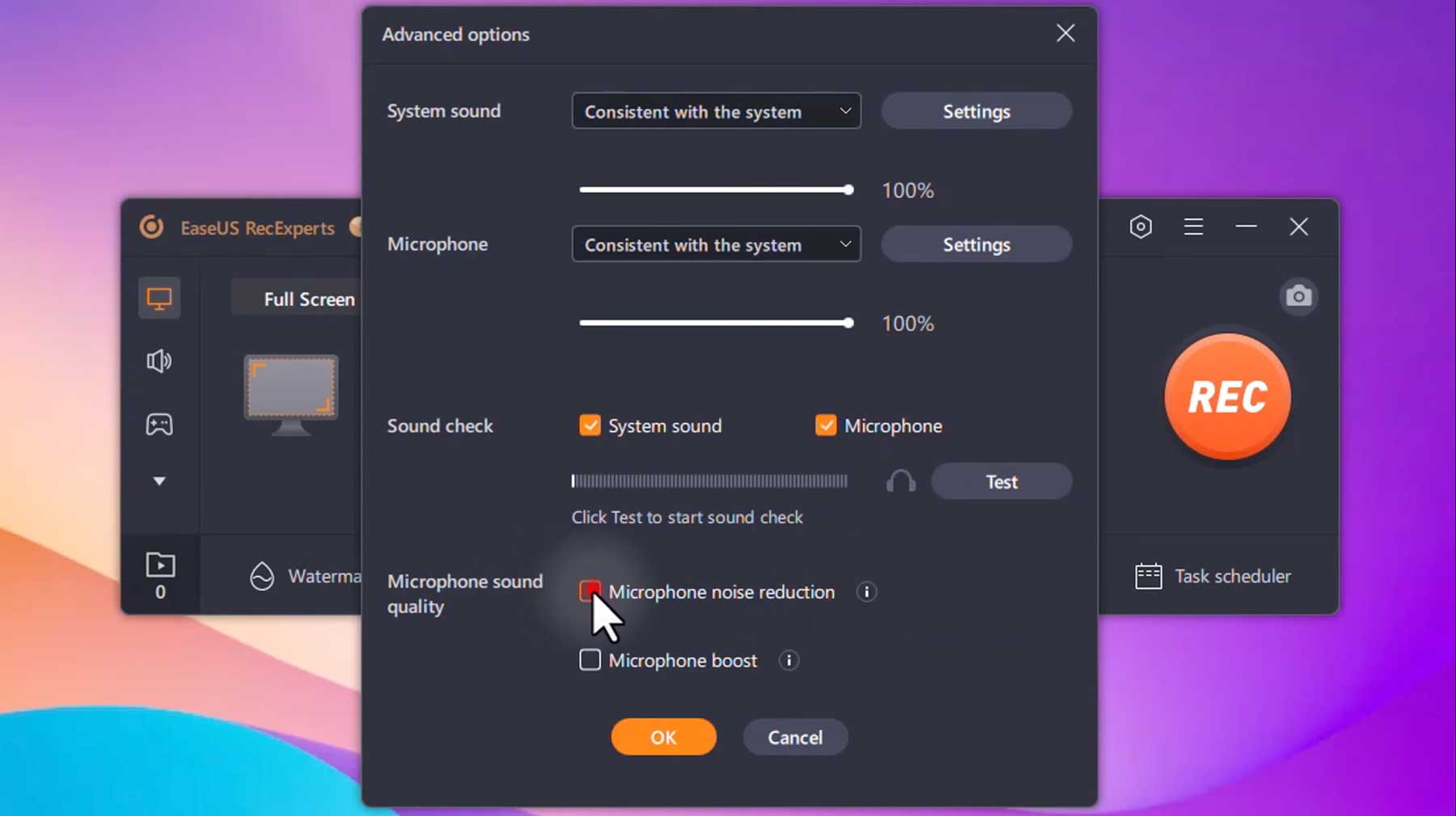
EaseUS 有一些功能使其在竞争对手中脱颖而出。 第一个是人工智能驱动的噪声消除器、视频增强器和音频提取器。 这些工具让您只需点击几下即可改进录音。 EaseUS 也非常适合进行直播的游戏玩家,因为该平台旨在无延迟地录制 2D 和 3D 游戏玩法。 为了使录制音频更容易,EaseUS 允许您录制内部声音、使用外部麦克风或通过方便的切换选项完全忽略声音。 还有一个绿屏过滤器可以在您选择的任何背景上录制视频。
最适合:
EaseUS 是 YouTube 用户、游戏玩家、教育工作者和专业人士的绝佳解决方案。 它非常适合流式传输游戏、创建网络研讨会和录制 Zoom 会议。 凭借人工智能驱动的音频增强功能、简化的界面和实惠的价格,那些想要制作视频的人会发现 EaseUS 有很多优点。
定价:免费,每月套餐起价 19.95 美元。

轻松美国
6. 织机
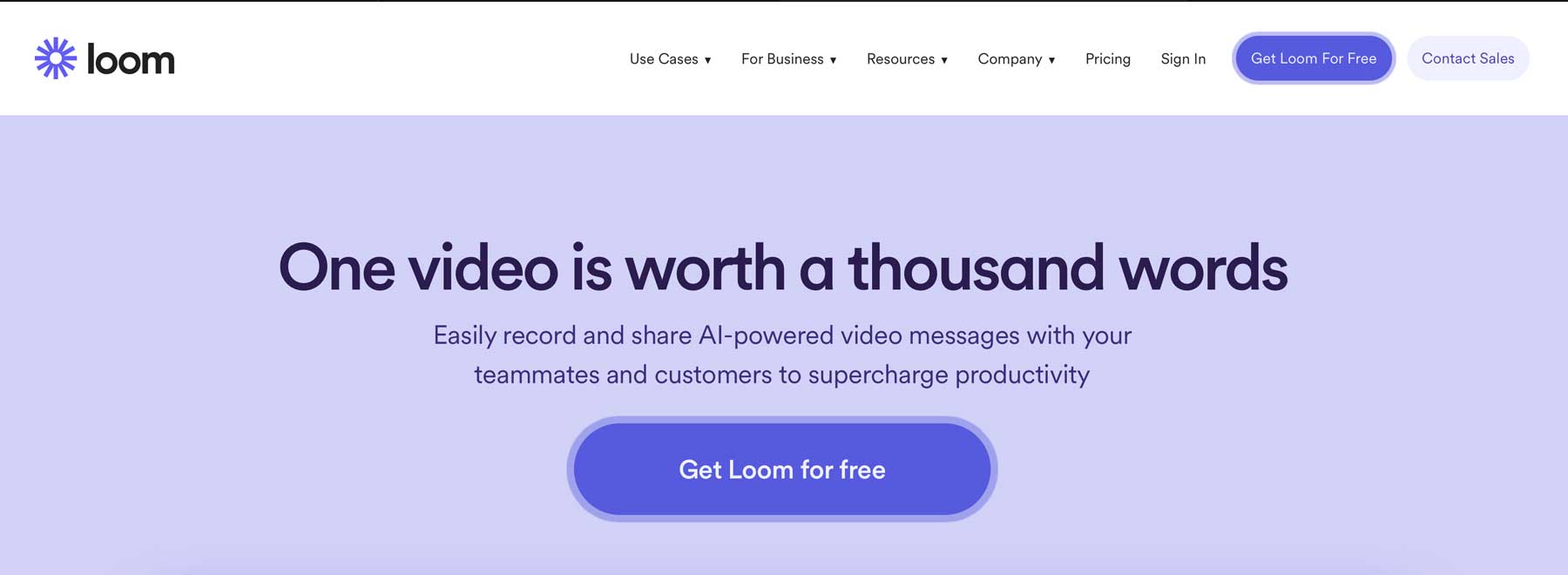
我们的最佳屏幕录制软件列表中的下一个是 Loom。 它与主要操作系统和智能手机设备兼容,例如 MacOS、Windows、iPhone 和 Android。 免费版本每次录制时最多可录制五分钟的视频,并提供画中画录制功能,以便您可以同时展示您的脸部和屏幕。 用户可以使用桌面或移动应用程序或安装 Chrome 扩展程序来轻松录制浏览器窗口。
织机的主要特点:
- 适用于桌面和移动设备的应用程序
- 用于记录浏览器标签页的 Chrome 扩展程序
- 免费版本提供长达 5 分钟的录音
- 高达 4K 录制分辨率
- 织机人工智能
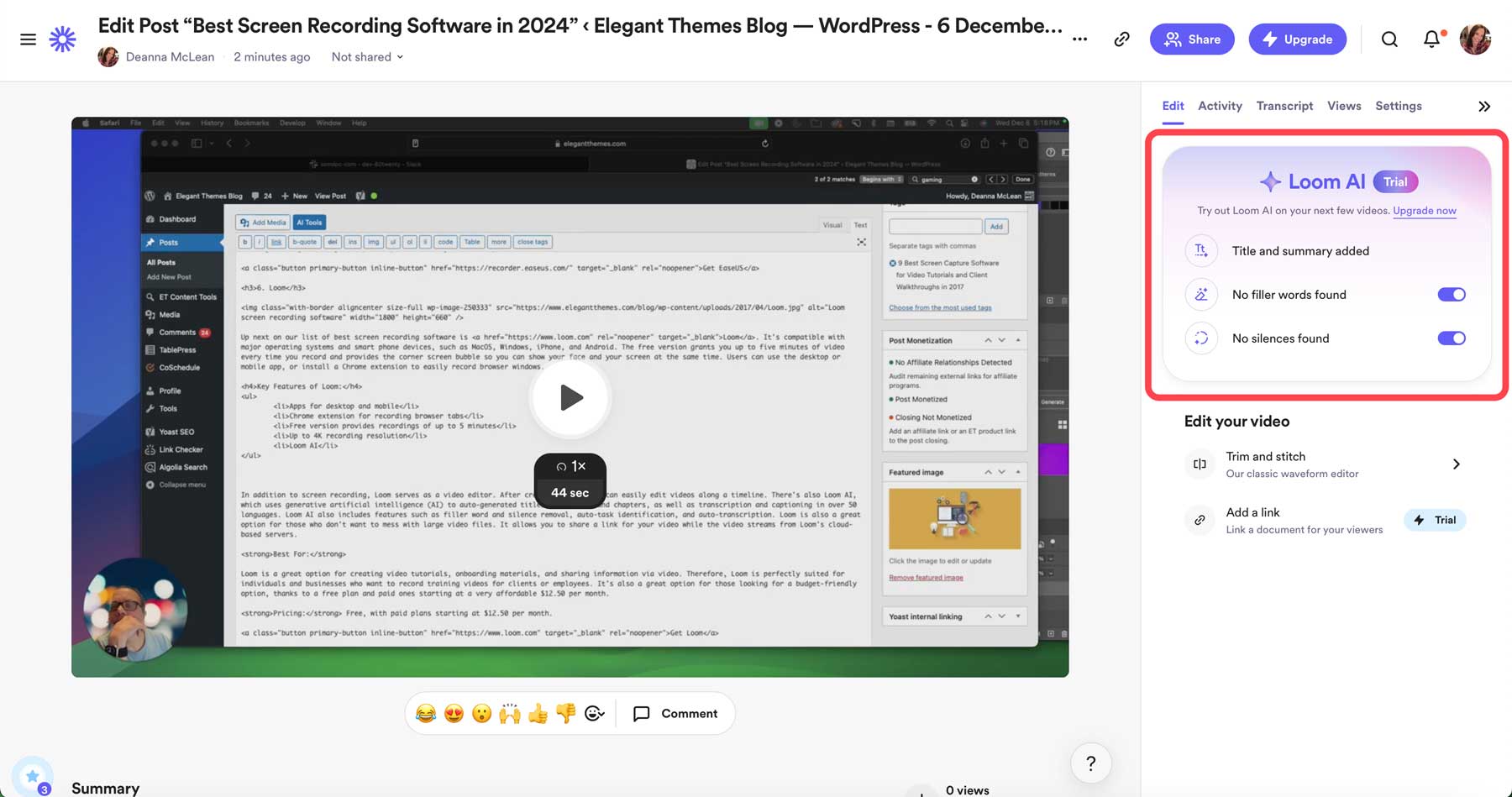
除了屏幕录制之外,Loom 还可以用作视频编辑器。 创建剪辑后,您可以沿着时间线轻松编辑视频。 Loom AI 使用生成人工智能 (AI) 自动生成 50 多种语言的标题、摘要和章节,以及转录和字幕。 它包括填充词和沉默消除、自动任务识别和自动转录。 对于那些不想弄乱大型视频文件的人来说,Loom 也是一个绝佳的选择。 它允许您在视频从 Loom 基于云的服务器流式传输时共享视频链接。
最适合:
Loom 是创建视频教程、入门材料和通过视频共享信息的绝佳选择。 因此,Loom 非常适合想要为客户或员工录制培训视频的个人和企业。 对于那些寻求预算友好的选择的人来说,它也很棒,因为它有免费计划和每月 12.50 美元起的付费计划。
定价:免费,每月付费计划起价 12.50 美元。
获取织机
7.OBS工作室
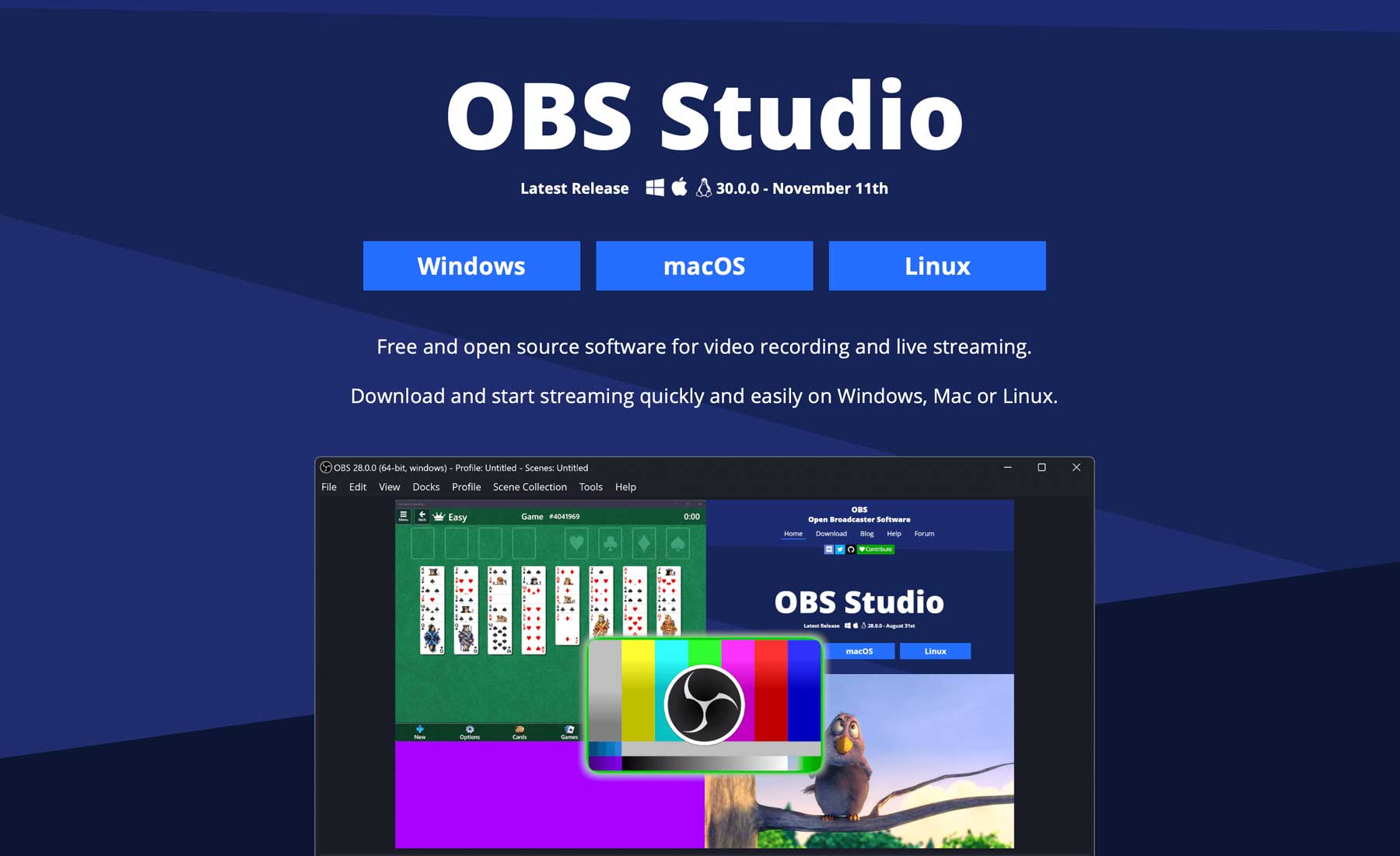
OBS Studio 是我们列表中最好的免费屏幕录制软件。 它是一个适用于所有主要操作系统(包括 Windows、MacOS 和 Linux)的开源平台。 用户会很高兴地知道,尽管是免费的,但没有广告、水印或时间限制,因此您将享受创建任意数量的屏幕录制的能力。 OBS Studio 的最佳功能之一是多视图。 它允许用户一次管理最多八个屏幕,具有可定制的布局,并具有虚拟工作室技术(VST)插件支持以增强功能。
OBS Studio的主要特点:
- 多视图功能允许同时显示最多 8 个屏幕
- 无广告、水印或时间限制
- 录制屏幕或直播
- 支持所有主要操作系统
- 板载音频混音器
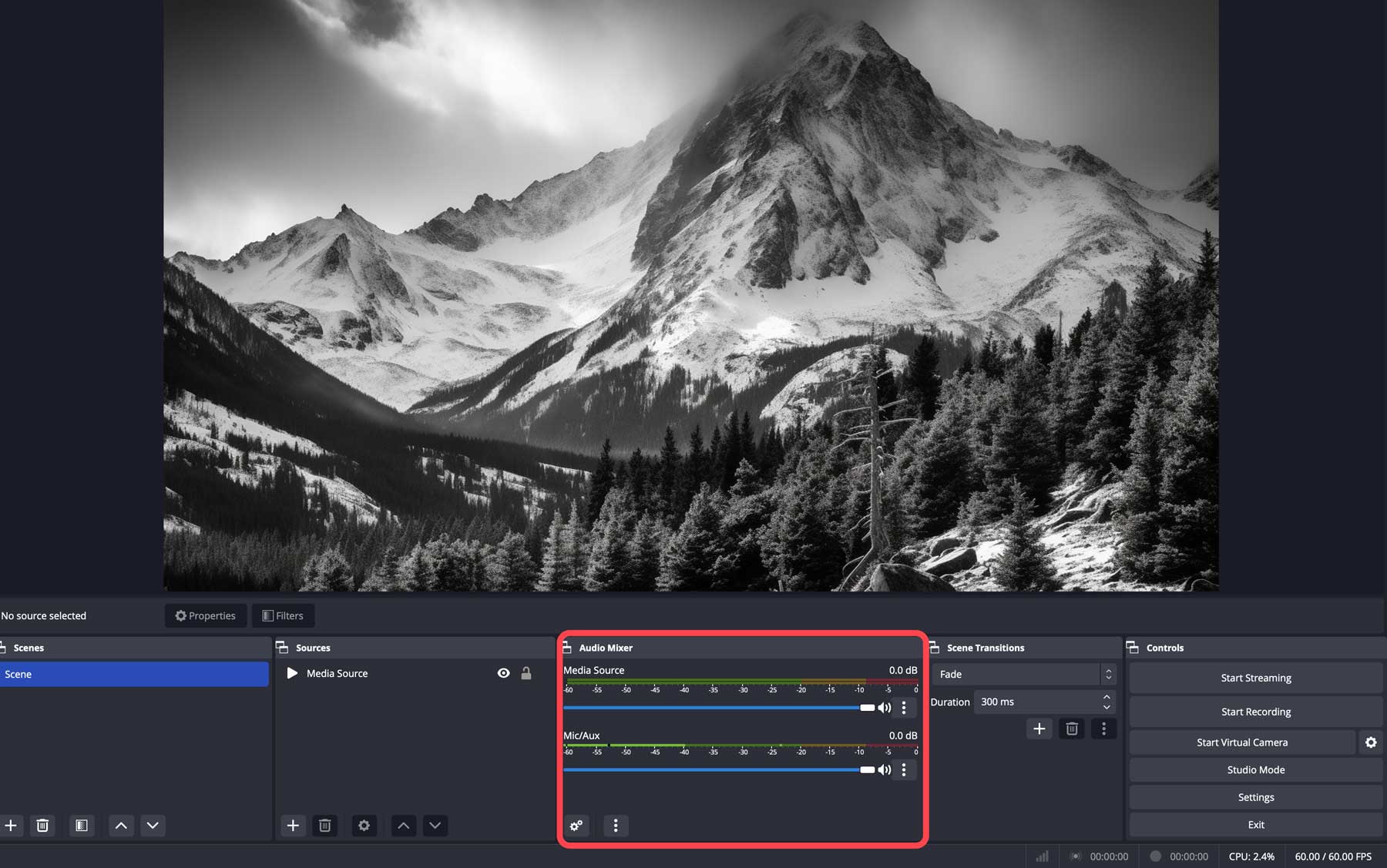
OBS Studio 的一项关键功能是其音频混合器,它具有多个滤波器,包括噪声抑制、增益和噪声门。 屏幕录制可以包含多个来源,例如图像、窗口捕获、文本、浏览器窗口、网络摄像头等。 模块化对接系统可让您完全按照自己的喜好重新排列布局,并可以选择将工具弹出到各个窗口中。
最适合:
那些寻求经济实惠、功能丰富的屏幕录制软件的人应该仔细考虑 OBS Studio。 凭借多视图、混音器和可定制仪表板等功能,有很多值得喜爱的功能。 然而,也有一些缺点。 界面可能更容易学习,但该程序非常消耗资源。 要成功运行它,您需要一台带有专用显卡的大型计算机。 因此,如果您有一台较旧的计算机,请查看 Camtasia 或 Snagit。
定价:免费
获取 OBS Studio
8. 扎皮
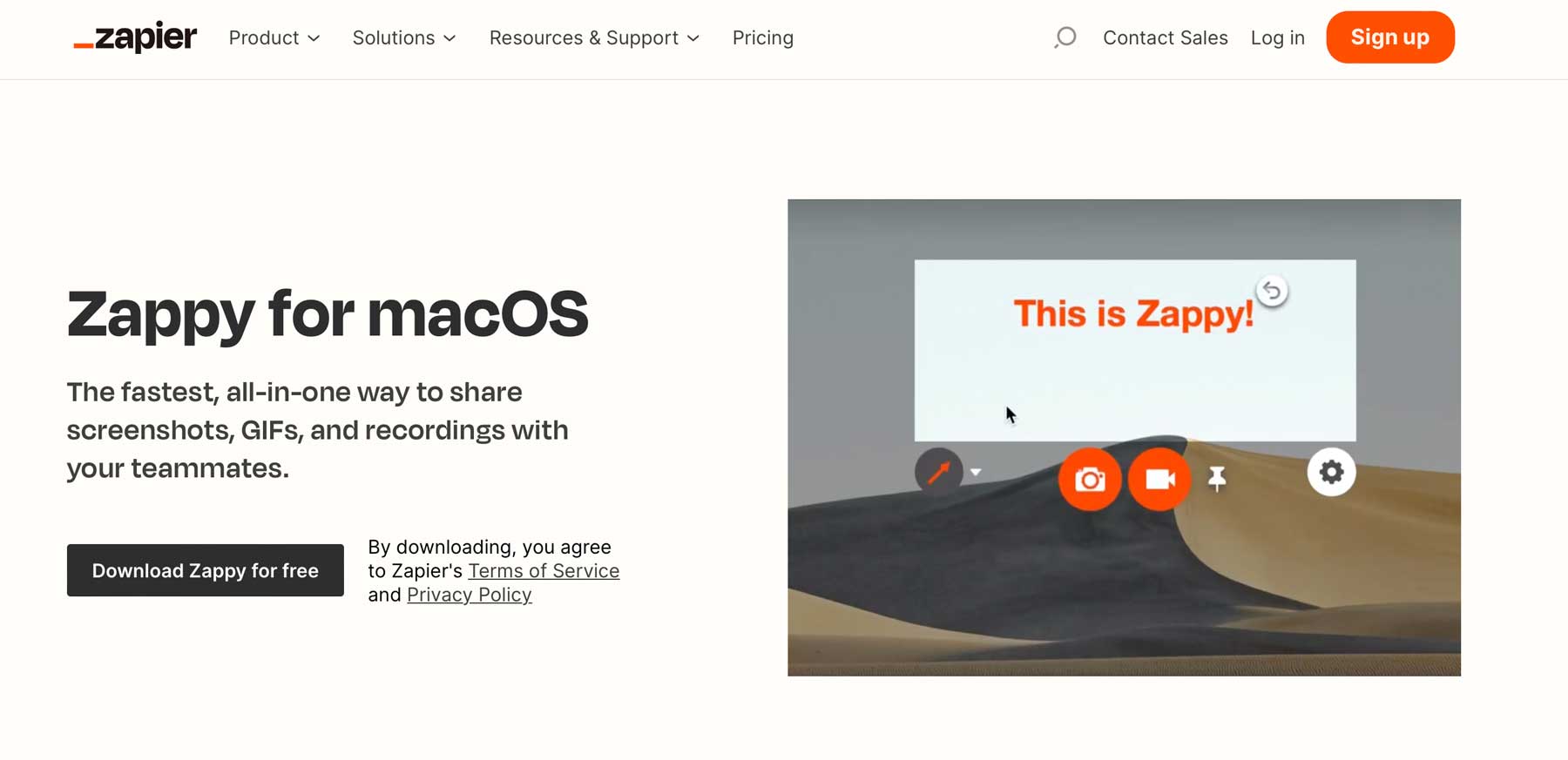
Zappy 由 Zapier 创建,是一款免费、简单的 Mac 屏幕录像机,它提供了一种与队友共享屏幕截图、GIF 和录音的简单方法。 Zappy 是专为远程工作人员设计的工具,可让您定义用于捕获视频的键盘快捷键、通过注释突出显示重要元素并将其保存在本地。 或者,使用付费 Zapier 帐户,Zappy 可以自动将视频上传到云端,以便您可以通过 URL 共享它们。 尽管它不是我们列表中功能最丰富的产品,但它仍然为精打细算的人提供了制作专业屏幕录制的绝佳方式。
Zappy 的主要特点:
- 创建 GIF
- 界面异常简单
- 自由的
- 仅限 Mac 平台
- 创建旁白
到目前为止,Zappy 的最大特点是它的简单性。 虽然没有太多花里胡哨的东西,但它所拥有的功能却运作良好。 您可以使用预定义的快捷方式在 Mac 上激活它,或通过 Mac 的菜单栏访问它。 Zappy 允许您定义要录制的屏幕,提供 VoiceOver 功能,并提供画中画,以便您可以个性化您的视频。 如前所述,付费 Zapier 订阅者可以访问云存储,因此通过 URL 共享视频变得轻而易举。
最适合:
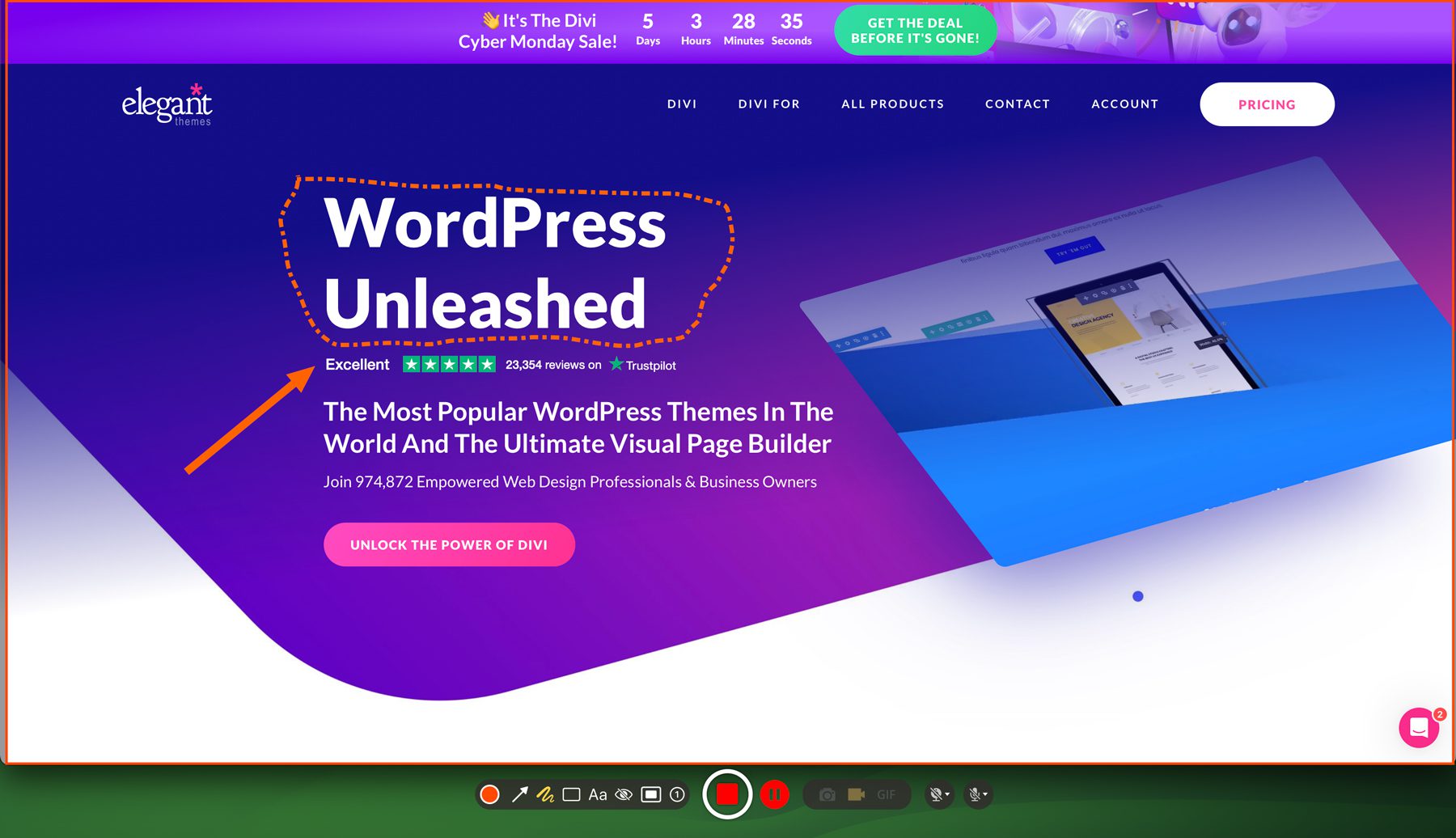
Zappy 最初是为了在 Zapier 的员工之间共享视频而创建的。 然而,他们发现它的效果非常好,应该提供给大众。 如前所述,Zappy 的功能很少,但它会录制您的屏幕,允许您创建 VoiceOver 并注释重要的消息。 如果您是个人或小企业主,正在寻找一种免费方式为您的客户或员工创建屏幕录像,请尝试 Zappy。
定价:免费
获取 Zappy
9. 屏幕流
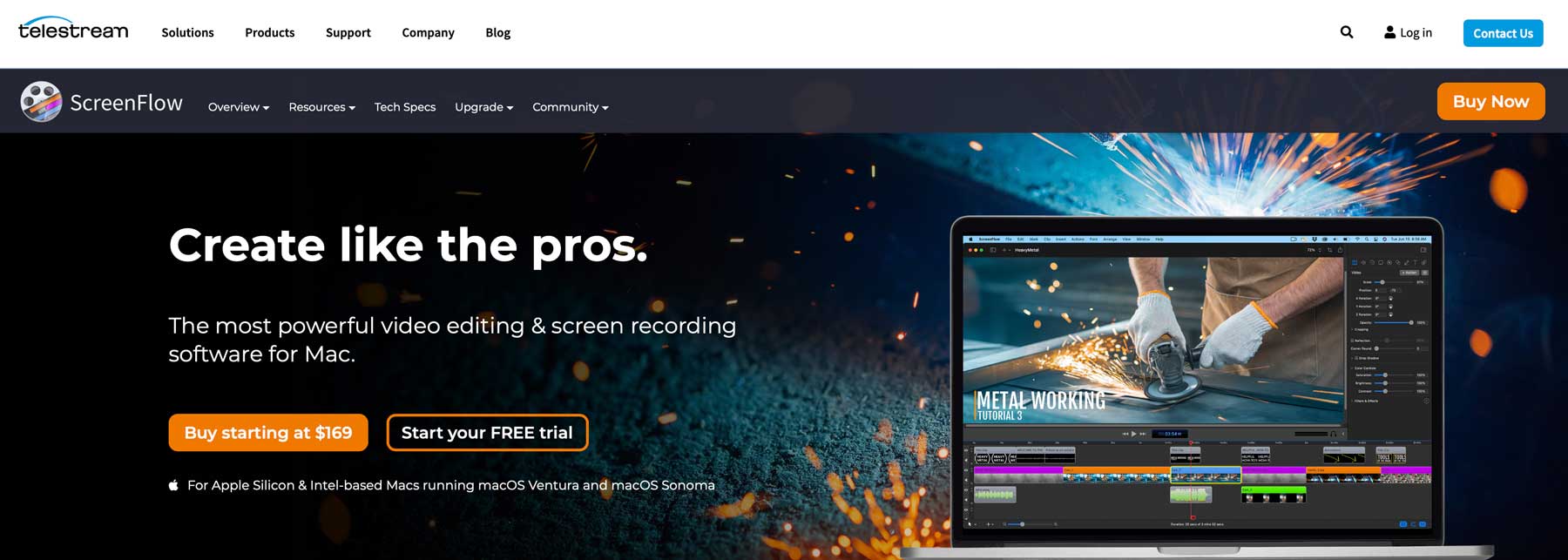
我们名单上的下一个屏幕录制软件是 ScreenFlow,这是一款适用于基于 Intel 和 Apple Silicon Mac 计算机的录制和视频编辑软件。 它由 Telestream 开发并于 2008 年发布,用于改进苹果内置的屏幕录制软件。 ScreenFlow 可以捕获音频和视频,添加亮点和注释,并以各种格式输出视频,例如 GIF、M4V、MOV 和 MP4。 此外,您还可以轻松地从任何连接的 iOS 设备捕获音频和视频。
ScreenFlow 的主要特点:
- 捕获音频和视频
- 以多种格式导出视频
- 添加突出显示和注释
- 从连接的 iOS 设备捕获视频和音频
- 可定制的标题库
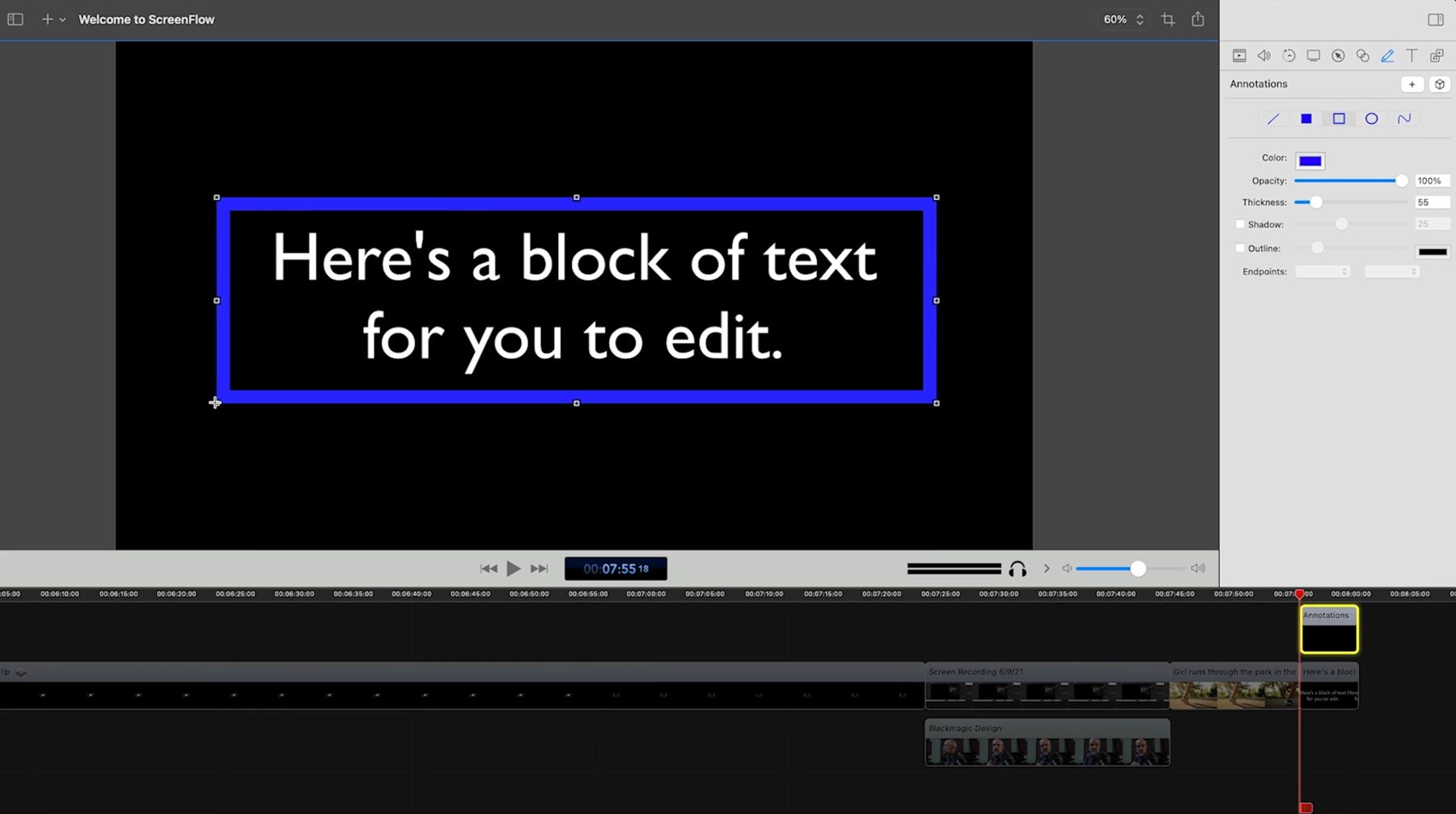
ScreenFlow 的最佳功能之一是它的同步应用程序、麦克风和摄像头录制功能。 这意味着您可以同时录制您自己、您的浏览器和您的 iOS 内容。 另外,如果您想要制作图形或文本动画,ScreenFlow 也可以做到,这要归功于强大的视频编辑工具。 它还支持隐藏式字幕、通过标记和颜色标签进行媒体管理,以及创建动画 GIF 和 PNG 的功能。
最适合:
与其他屏幕录制软件相比,ScreenFlow 的同步录制、视频编辑功能和 Mac 兼容性使其成为创作者(尤其是 Mac 生态系统中的创作者)的有力选择。 不过,对于Windows用户来说,Camtasia等软件可能更适合。
定价: 169 美元起(一次性费用)。
获取屏幕流
10.冰淇淋屏幕录像机
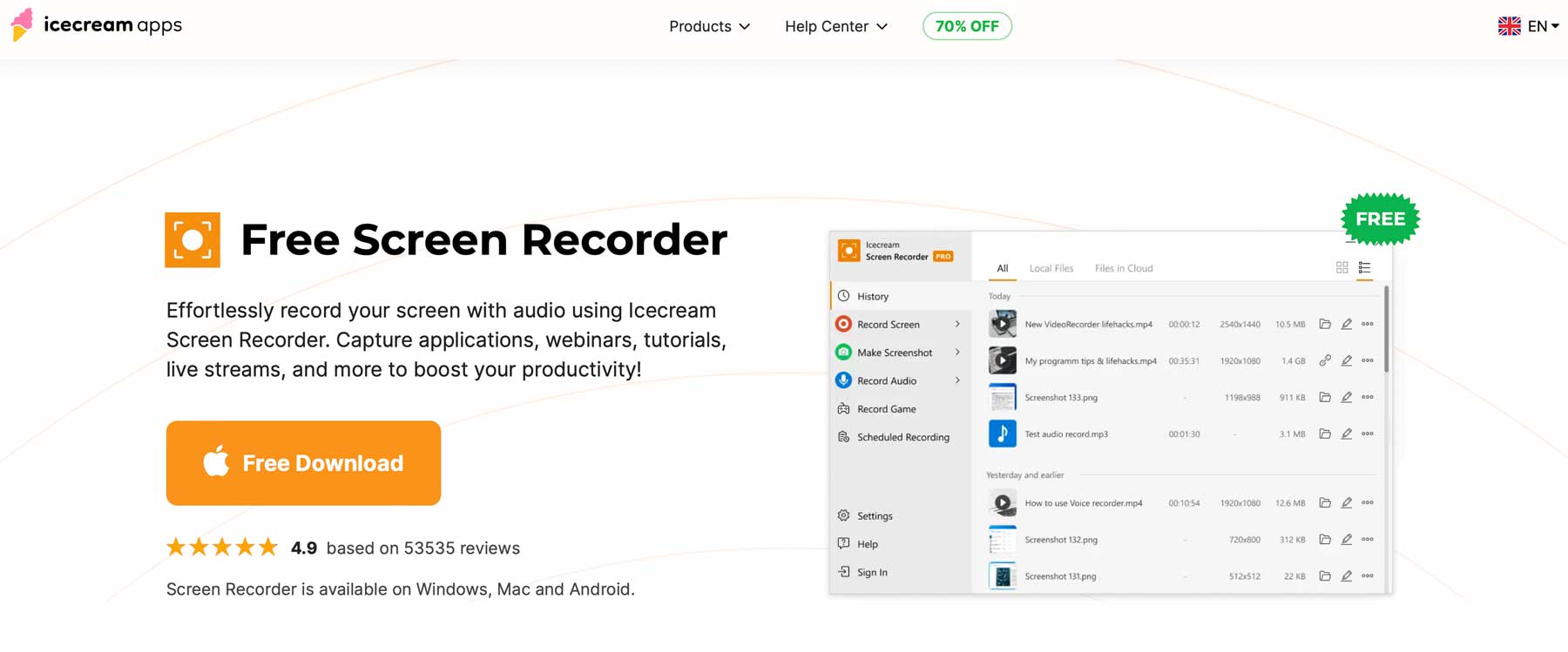
最后但并非最不重要的是冰淇淋。 适用于 Mac、Windows 和 Android,用户可以通过连接的麦克风录制屏幕音频并选择录制质量。 Ice Cream Screen Recorder是免费的,但功能有限,但专业版包含更多功能,例如录制应用程序、游戏、视频通话、在线流媒体等。
冰淇淋屏幕录像机的主要特点:
- 画中画录制
- 注释和编辑录音
- 录制应用程序、游戏流、视频通话等(专业版)
- 预定屏幕录制
- 添加品牌,例如徽标作为水印
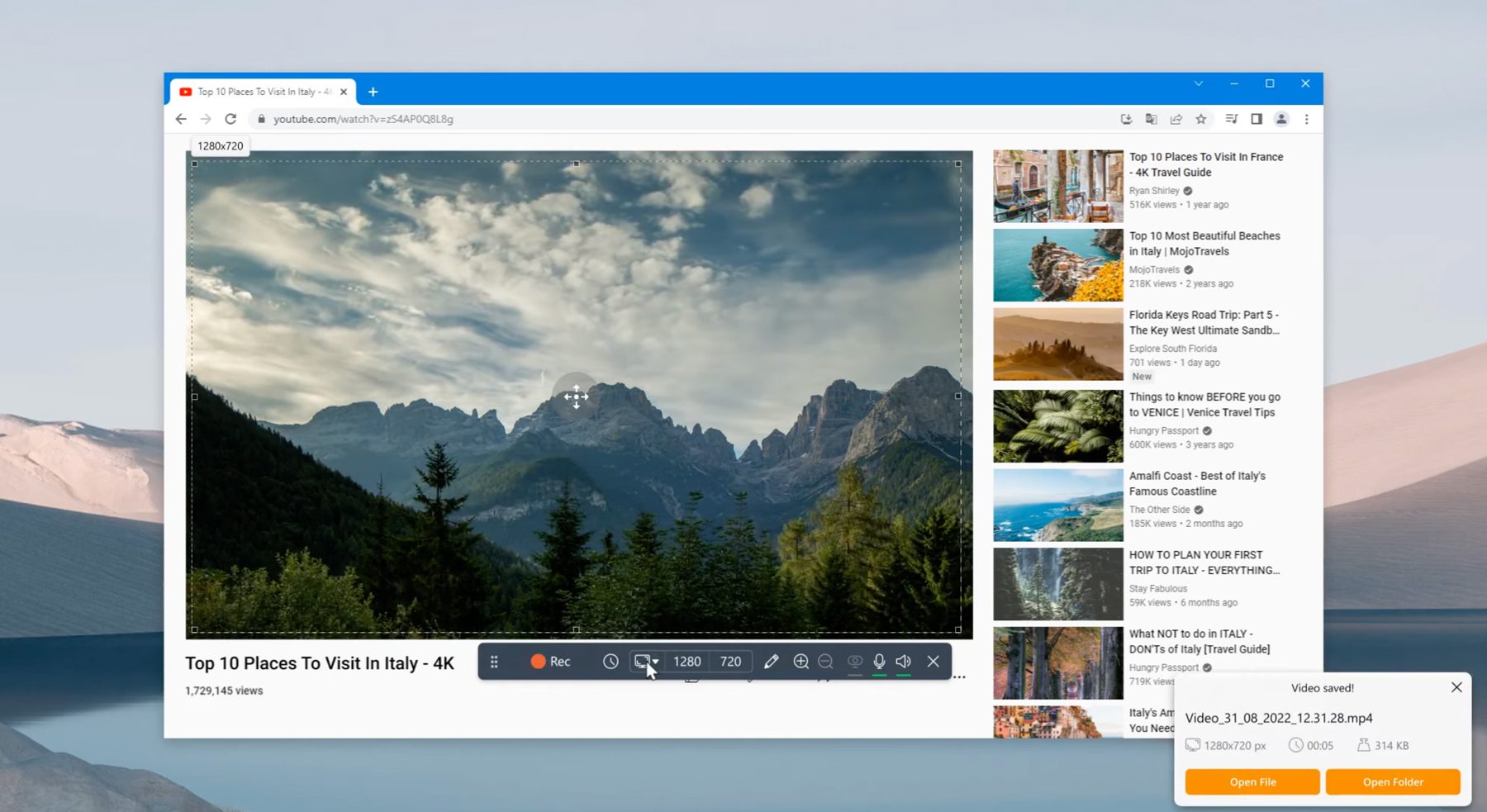
Icecream 的一些主要功能包括画中画录制、放大/缩小、客户水印和热键等。 然而,Icecream 的最佳功能是它的绘图和文本工具。 您可以添加箭头和编号步骤,使用自由形状画笔工具进行绘制,以及创建各种形状和文本。 这样,您就可以通过吸引人们对视频中最重要区域的关注来创建有效的教程。
最适合:
尽管 Icecream Screen Recorder 是我们列表中最基本的条目,但它为创作者提供了足够的功能来完成工作。 对于免费平台来说,它是最好的平台之一。 从简单的界面到绘图工具,这款屏幕录制软件适合任何手头拮据、需要创建教程或教育视频的人。
定价:免费,专业套餐起价为每年 29.95 美元。
获取冰淇淋屏幕录像机
比较最好的屏幕录制软件
选择最适合您需求的屏幕录制软件最终取决于您想要它做什么。 无论是创建教程、游戏内容还是专业演示,选择最适合您需求的内容都可能具有挑战性。 值得庆幸的是,我们的列表适合每个人,无论您是 Mac 用户还是 PC 用户、新手还是专业人士。
最佳屏幕录制软件价格比较
为了帮助您做出决定,我们创建了一个比较表来参考产品,其中包含每个产品的免费版本、定价和链接。
| 插入 | 价格 | 免费选项 | ||
|---|---|---|---|---|
| 卡塔西亚 | 每年 179.88 美元 | 访问 | ||
| 莫瓦维 | 每年 94.95 美元 | 访问 | ||
| 斯纳吉特 | $62.99(一次性费用) | 访问 | ||
| 4 | 屏友 | 每年 36 美元 | ️ | 访问 |
| 5 | 易美 | 每月 19.95 美元 | ️ | 访问 |
| 6 | 织布机 | 每月 12.50 美元 | ️ | 访问 |
| 7 | OBS工作室 | 自由的 | ️ | 访问 |
| 8 | 扎皮 | 自由的 | ️ | 访问 |
| 9 | 屏幕流 | $169(一次性费用) | 访问 | |
| 10 | 冰淇淋 | 每年 29.95 美元 | ️ | 访问 |
最好的屏幕录制软件是什么?
我们的列表为初学者和专业人士提供了多种选择。 也就是说,有两个脱颖而出。 第一个是 Camtasia,这是一个强大的平台,具有 Rev 等功能以及具有动画、过渡和音频效果的强大视频编辑器。 另一个不错的选择是 Movavi。 它是一个仅限 Mac 的平台,允许您创建画中画截屏视频、各种光标和鼠标效果以及纯音频录音。 无论您订阅哪个平台,我们列表中的任何选项都将为您提供良好的服务。
需要更多插件吗? 查看我们所有介绍 WordPress 中使用的最佳插件的文章。
